
Transférer des images dans Transfert d’images sur Mac
Vous pouvez utiliser Transfert d’images pour transférer des images et des clips vidéo vers votre Mac depuis un grand nombre d’appareils photo, d’appareils iOS et iPadOS et d’autres appareils dotés d’un appareil photo. Lorsque vous avez transféré les éléments, vous pouvez les supprimer de l’appareil.
Connectez votre appareil à votre ordinateur, puis allumez-le.
Il est possible qu’un message vous demande de déverrouiller votre appareil avec un code ou de faire confiance à l’appareil.
Dans l’app Transfert d’images
 sur votre Mac, sélectionnez l’appareil dans la liste Appareils ou Partagés.
sur votre Mac, sélectionnez l’appareil dans la liste Appareils ou Partagés.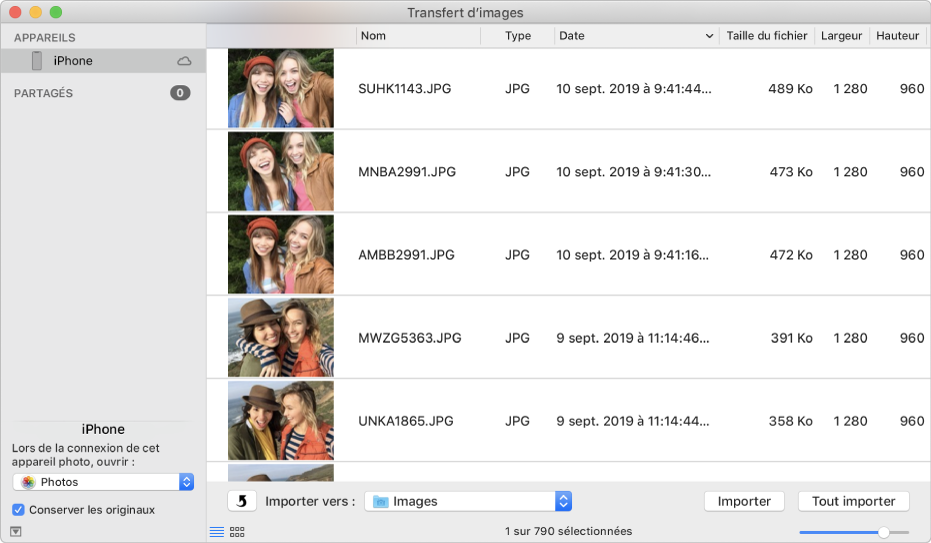
Utilisez les boutons situés en bas de la fenêtre Transfert d’images pour afficher les vignettes sous forme de liste (
 ), les agrandir (
), les agrandir ( ) ou faire pivoter (
) ou faire pivoter ( ) des images.
) des images.Faites glisser le curseur situé dans le coin inférieur droit de la fenêtre pour modifier la taille des vignettes.
Cliquez sur le menu local Importer vers, puis choisissez l’emplacement où vous souhaitez enregistrer les images ou l’app à utiliser pour ouvrir l’image.
Pour importer seulement certaines photos, sélectionnez-les, puis cliquez sur Importer. Pour importer toutes les images, cliquez sur Tout importer.
Vous pouvez également configurer Transfert d’images pour effectuer une des opérations suivantes :
Transférer automatiquement des éléments de votre appareil à votre ordinateur chaque fois qu’ils sont connectés : Cliquez sur le bouton Afficher/Masquer
 dans le coin inférieur gauche de la fenêtre Transfert d’images, cliquez le menu local « Connecter cet [appareil] ouvre » puis choisissez AutoImporter.
dans le coin inférieur gauche de la fenêtre Transfert d’images, cliquez le menu local « Connecter cet [appareil] ouvre » puis choisissez AutoImporter.Supprimer des éléments de l’appareil après les avoir transférés dans votre ordinateur : Sélectionnez « Supprimer après l’importation » dans le coin inférieur gauche de la fenêtre.
Pour en savoir plus sur la connexion et l’utilisation de votre appareil, consultez la documentation qui l’accompagne.